1、打开邮箱大师电脑版,点击左侧最下方的设置图标。
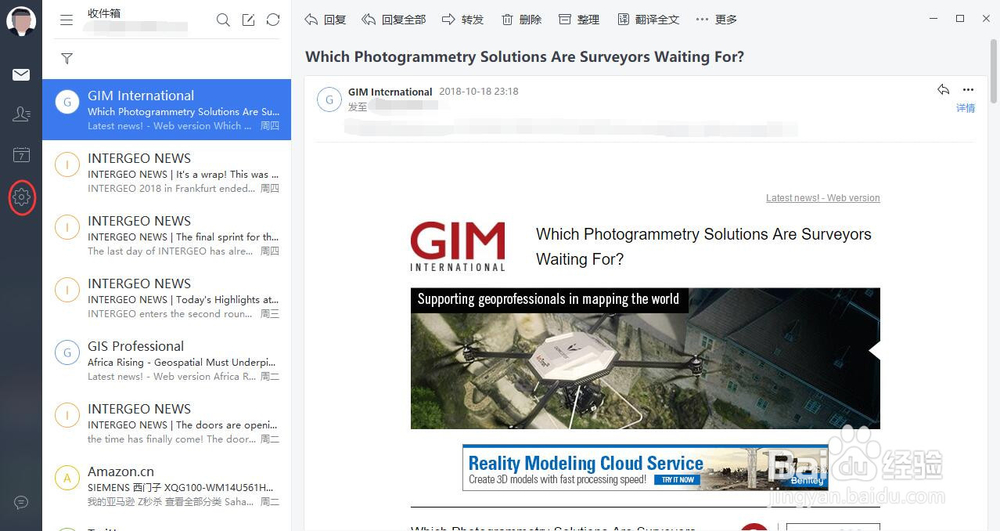
2、在设置页面中,下拉找到邮箱签名,点击需要添加签名的邮箱,然后点击右侧的设置签名。

3、弹出签名设置对话框,在对话框中可见到在邮箱大师中以前添加过的签名,可直接选择,也可点击左下角的新建签名。

4、在新建签名的对话框中,可以填写签名的信息,然后点击上边的预定义显示样式。
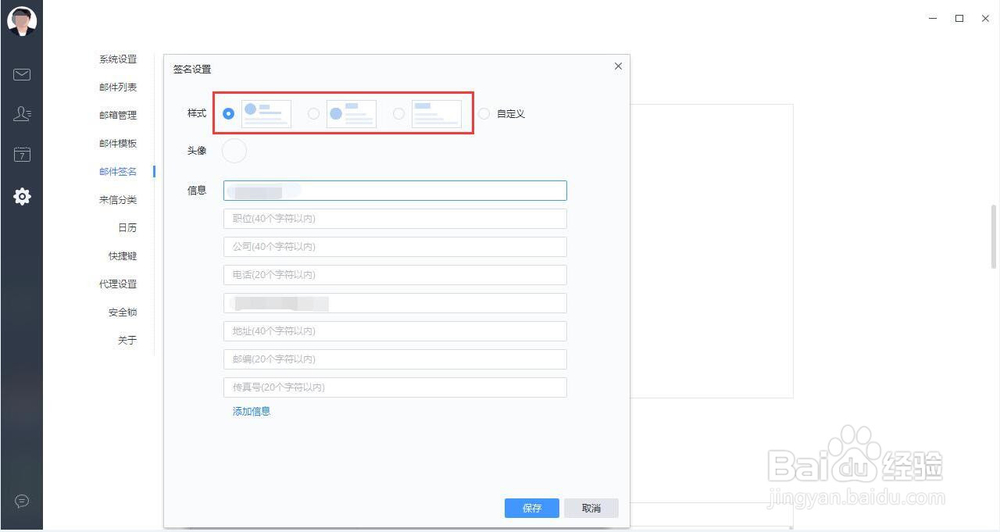
5、如果想要显示较为个性化的签名,点击上部字斤谯噌最右侧的自定义,进入自定义签名的页面。在对话框中可自行设计想要的签名样式,设计完成后点击保存即可。
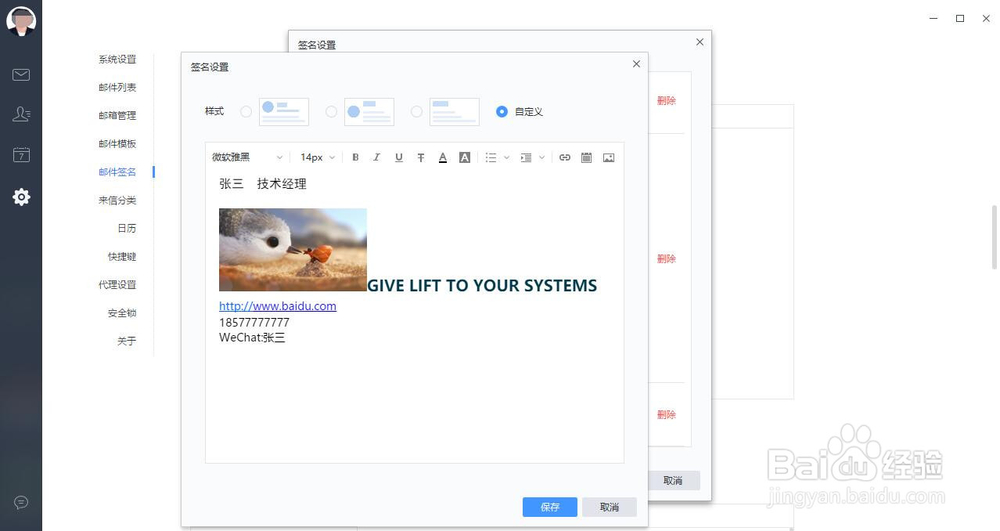
6、此时已经添加邮箱签名成功,再用这个邮箱发邮件的时候,可以直接看到邮箱的签名显示在了邮件的正文中。
